Root Android
Se hai degli amici appassionati di tecnologia, avrai sicuramente sentito parlare del root Android. Si tratta di una procedura mediante la quale è possibile scavalcare alcune limitazioni previste normalmente dal sistema operativo del robottino verde e agire in maniera più approfondita sulle impostazioni del proprio smartphone.
All'atto pratico, ciò si traduce nella possibilità di utilizzare applicazioni per regolare alcuni parametri avanzati, quali ad esempio le prestazioni del processore; effettuare backup completi di app e dati; spostare applicazioni su schede microSD anche quando non sarebbe consentito e molto altro ancora.
Se effettuato con attenzione, seguendo i giusti tutorial, il rooting di Android presenta rischi minimi di brick (ossia di rottura del telefono sul quale viene eseguito) ma la sua applicazione - salvo rare eccezioni - comporta una rinuncia alla garanzia sul prodotto. Inoltre, ti ricordo che installando gli aggiornamenti del sistema operativo, spesso il root viene rimosso automaticamente.
Fatte queste doverose precisazioni, direi di passare al “sodo” e di fare una rapida panoramica sui principali tool per eseguire il root Android. Come? Non ce n'è uno, affidabile, compatibile con tutti i device? Purtroppo no, mi spiace. Il processo di rooting varia a seconda del telefono da sbloccare e prevede l'utilizzo di vari software.
Per Samsung Galaxy S5, Galaxy S4 e altri telefonini prodotti dalla famosa azienda coreana, ad esempio, occorre utilizzare l'applicazione gratuita Odin 3 (che puoi trovare sul forum XDA o effettuando una rapida ricerca su Google) insieme ad un file in formato TAR denominato CF-Root (da scaricare separatamente). La procedura da seguire è piuttosto semplice: basta cliccare sul pulsante PDA, dargli “in pasto” il file CF-ROOT e cliccare sul pulsante START. Nulla di più.
Prima però occorre collegare lo smartphone al computer e avviarlo in modalità download (premendo in contemporanea i tasti Volume -, Home e Power). Quando il dispositivo viene connesso al PC, Odin segnala la sua presenza colorando di giallo o di azzurro il riquadro ID:COM collocato in alto a sinistra. Se ciò non avviene, occorre installare i driver USB di Samsung scaricandoli dal sito dell'azienda.
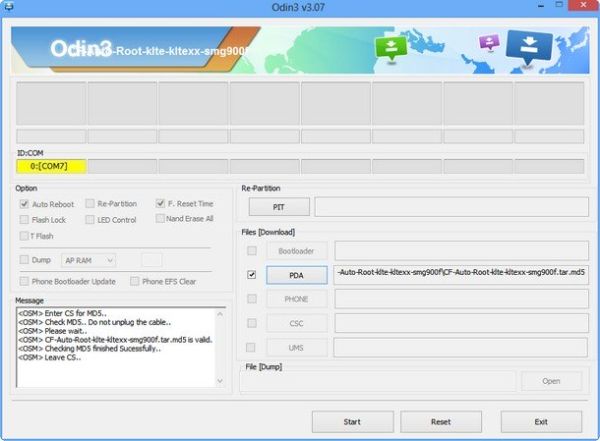
Un altro smartphone molto popolare sul quale è possibile effettuare il root Android in maniera abbastanza semplice è il Nexus 5. In questo caso, occorre scaricare l'applicazione Auto CF Root da questo sito Internet ed estrarla in una cartella di propria scelta. Dopodiché bisogna collegare il telefono al computer, avviarlo in modalità fastboot (premendo contemporaneamente i tasti Vol +, Vol - e Power) e lanciare il programma root-windows.bat per poi seguire le istruzioni su schermo. Attenzione: questa procedura potrebbe portare alla cancellazione di tutti i dati salvati sul telefono, quindi prima di metterla in pratica fai un backup di foto, video, contatti e quant'altro.
Per quanto concerne i terminali di casa LG, come ad esempio il top di gamma LG G2, c'è bisogno del software IOroot che funziona in maniera simile al tool di sblocco per Nexus 5 (cercalo su Google). Prima di utilizzarlo, però, occorre attivare il debugging USB su Android. Per compiere quest'operazione, bisogna recarsi nelle Impostazioni del sistema operativo, selezionare la voce Info sul telefono dal menu che si apre e pigiare sul pulsante Numero build per sette volte consecutive. Verrà così sbloccato il menu Opzioni sviluppo all'interno del quale si trova l'opzione relativa al debug USB. Lo step finale consiste nel collegare lo smartphone al PC, lanciare il programma root.bat e seguire le indicazioni su schermo.
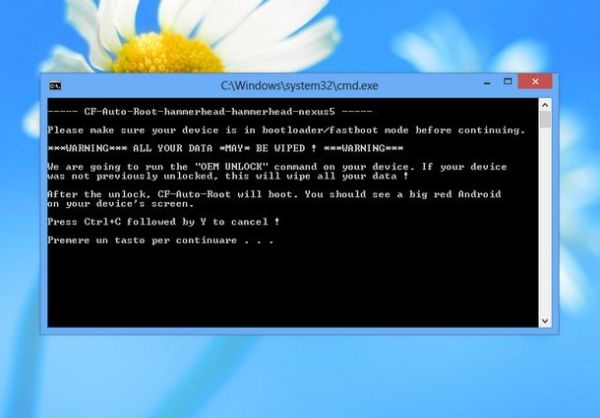
Alcuni terminali, come il Moto G di Motorola, richiedono una procedura un po' più articolata per essere sbloccati. In primis, occorre scaricare le utility fastboot.exe e adb.exe per sbloccare il bootloader del telefono (il software che si occupa di lanciare il sistema operativo dello smartphone quando si accende il dispositivo). Le puoi trovare facendo una semplice ricerca online.
Successivamente, si deve attivare il debug USB su Android seguendo la medesima procedura illustrata in precedenza per il Nexus 5 e bisogna avviare il Moto G in modalità fastboot (premendo contemporaneamente i tasti Power e Volume -). Una volta collegato lo smartphone al PC, occorre lanciare il Prompt dei comandi, indirizzarlo verso la cartella in cui sono stati estratti fastboot e adb e dare il comando fastboot oem get_unlock_data.
Se il device non viene riconosciuto da Windows, bisogna installarne i driver tramite il programma Motorola Device Manager. Come ultimi step bisogna accedere al sito Web di Motorola, incollare il codice restituito dal Prompt dei comandi nel campo Check if your device can be unlocked by pasting this string in the field below, and clicking “Can my device be unlocked?” e cliccare sul pulsante Can my device be unlocked?. Così si ottiene un codice da accodare al comando fastboot oem unlock e inserire nel Prompt di Windows, in modo da ottenere qualcosa come fastboot oem unlock [codice].
Una volta sbloccato il bootloader, tocca effettuare il root vero e proprio del telefono. Per compiere quest'operazione, serve l'utility Moto G Superboot (superboot-windows.bat) che va utilizzata con il telefono in modalità fastboot semplicemente seguendo le indicazioni su schermo.
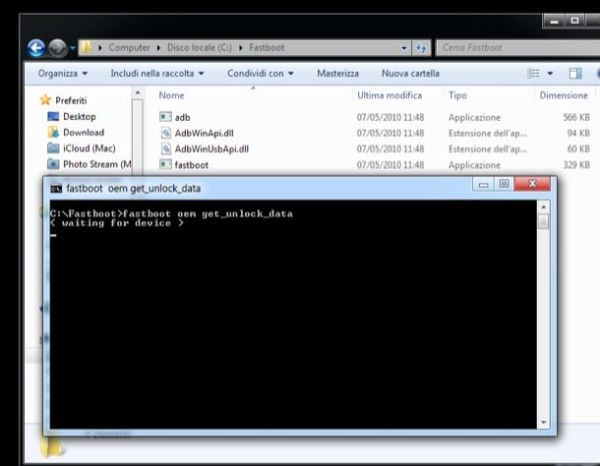
Indipendentemente dallo smartphone sul quale intendi effettuare il root Android, ricordati di verificare sempre il modello esatto del dispositivo (Impostazioni > Info sul dispositivo) e il suo grado di carica: per scongiurare il pericolo di rimanere a corto di batteria proprio durante la procedura, è consigliabile avere almeno il 50% di autonomia residua.
Se t'interessa scoprire la procedura di rooting per i telefoni più datati, dai un'occhiata al mio articolo su come ottenere i permessi di root su Android. Per altri device più recenti, invece, consulta il forum XDA Developers che è sempre molto aggiornato e include tutorial dedicati a smartphone di tutte le marche. È in inglese ma è abbastanza facile da consultare anche per chi non “mastica” benissimo la lingua, ricco di immagini e indicazioni passo-passo. Se poi hai dubbi su qualche passaggio specifico, prova a cercare su YouTube “[nome smartphone] root” e troverai sicuramente dei video tutorial su come sbloccare il tuo device.
